French-Forcer la disponibilité et autoriser la surréservation .ng
📆 Date de révision:
Forcer la disponibilité - Forcer le plan tarifaire lorsqu'il n'est pas disponible pour les dates choisies
Autoriser la surréservation - Permet de surréserver le type de chambre lorsqu'il n'est pas disponible aux dates choisies
Forcer la disponibilité sur une réservation
Sélectionnez Disponibilité dans le menu latéral du tableau de bord de la réception. | 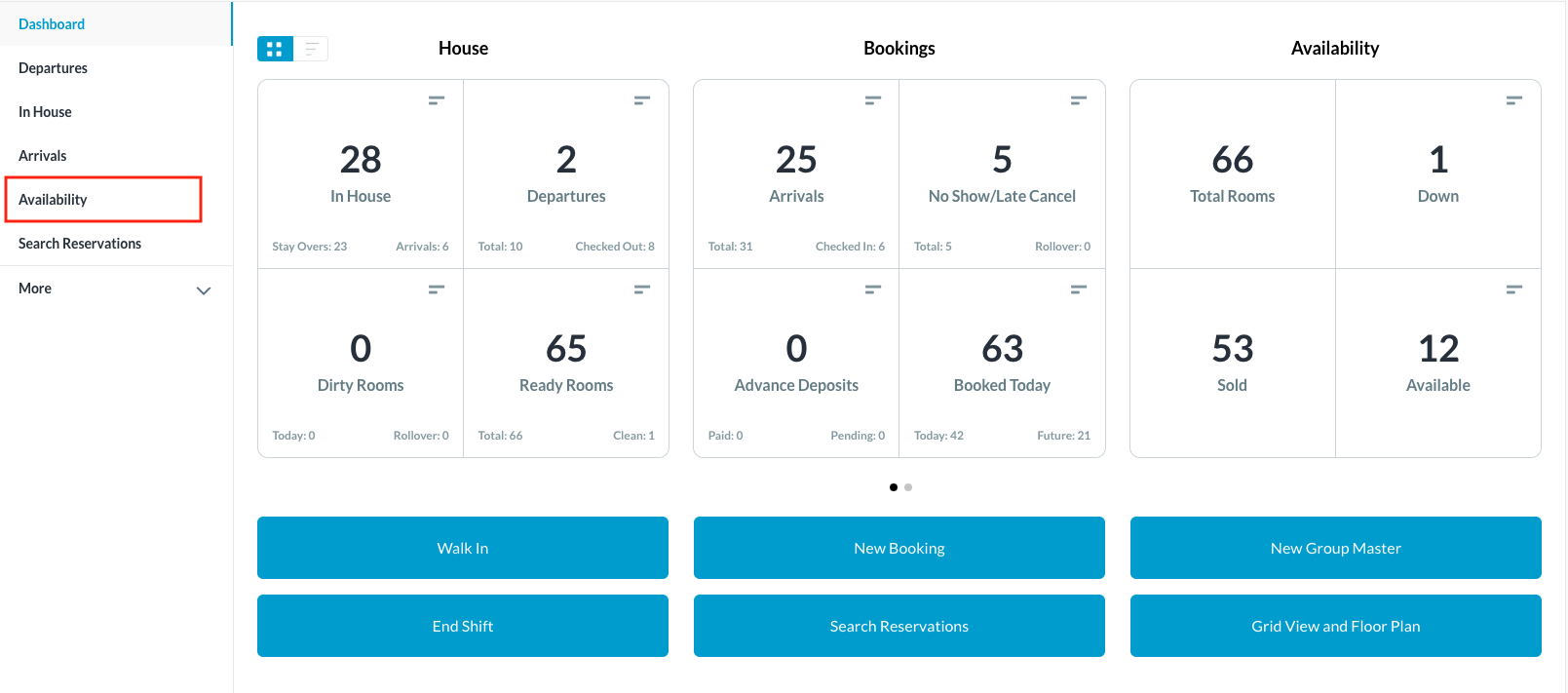 |
La page de recherche de disponibilité s'ouvre. Utilisez les filtres pour rechercher des disponibilités selon n'importe quelle combinaison de dates d'arrivée et de départ, de type d'inventaire, d'attributs et de plan tarifaire. Au fur et à mesure que vous effectuez votre sélection, la liste des chambres disponibles se met automatiquement à jour pour n'afficher que celles correspondant à vos critères de recherche. | 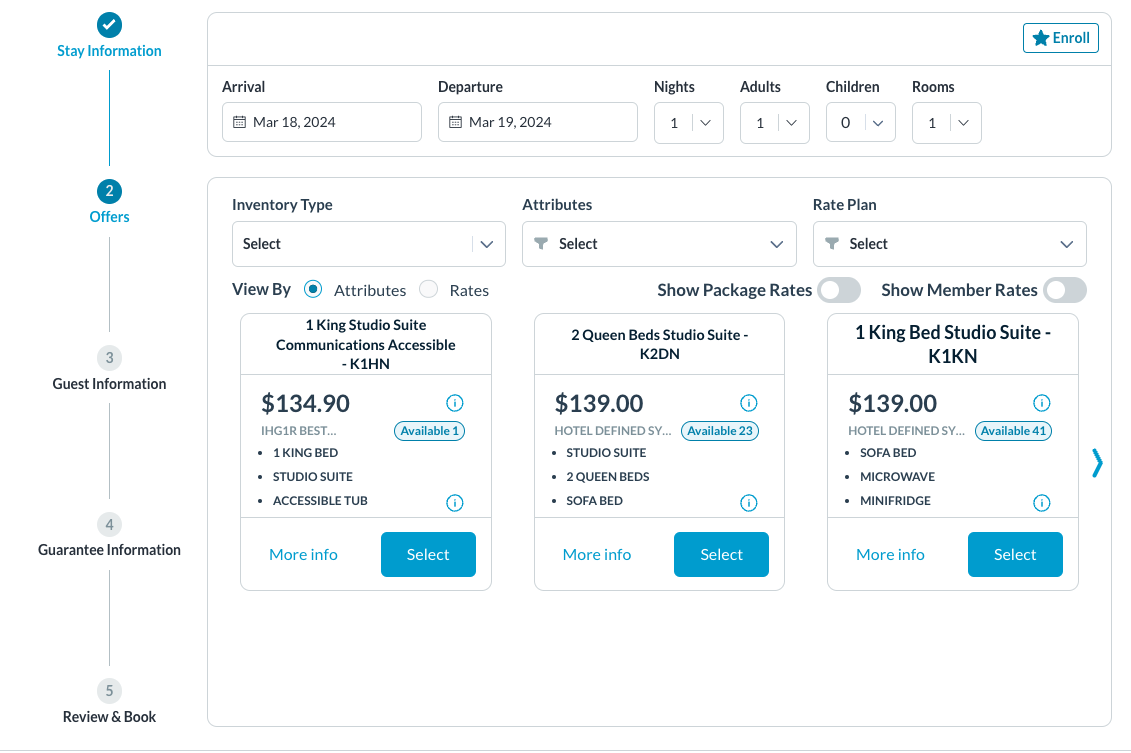 |
Si un plan tarifaire n'est plus disponible, en raison de la disponibilité et des stratégies de vente, il est toujours possible de forcer la réservation au plan tarifaire concerné. Dans la liste déroulante « Plan tarifaire », cliquez sur « Rechercher un plan tarifaire ». | 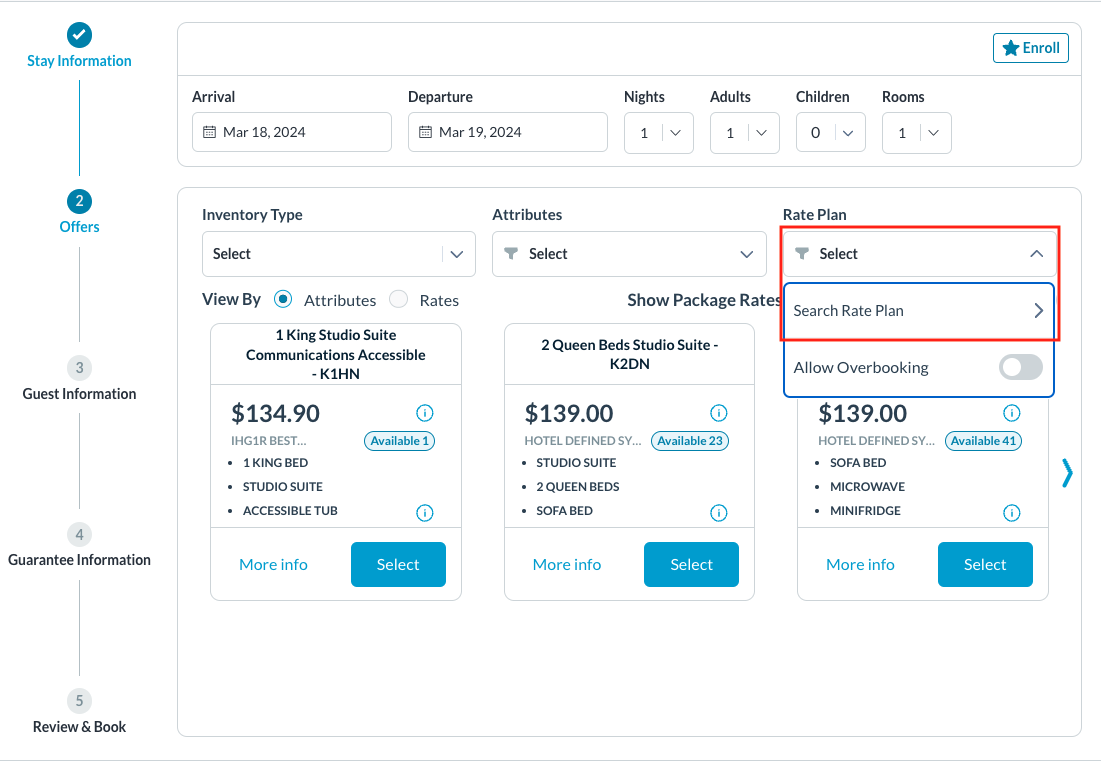 |
Effectuez une recherche par forfait, puis cliquez sur « Forcer la disponibilité ». Sélectionnez « Rechercher un forfait ». | 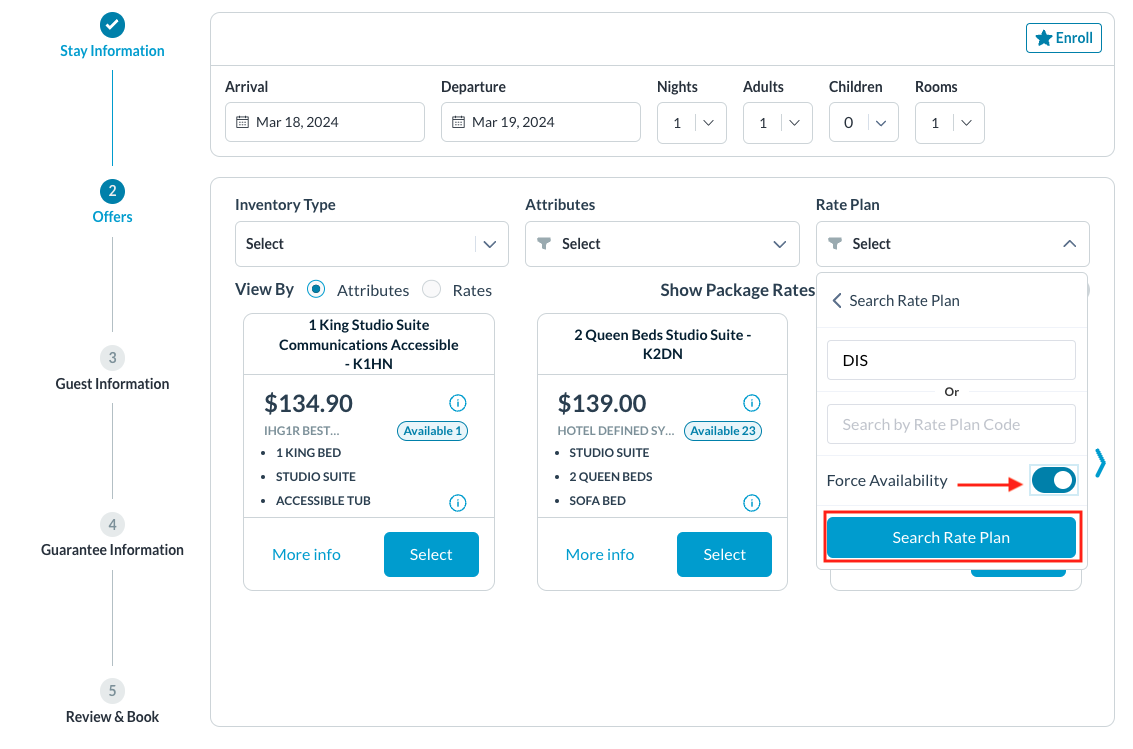 |
Notez que le plan tarifaire apparaît désormais dans le champ de sélection et que les tarifs appliqués aux types de chambres ont changé. Sélectionnez le type de chambre et procédez à la réservation. Remarque : pour les réservations forcées, il est possible d'appliquer un nouveau tarif par nuit. | 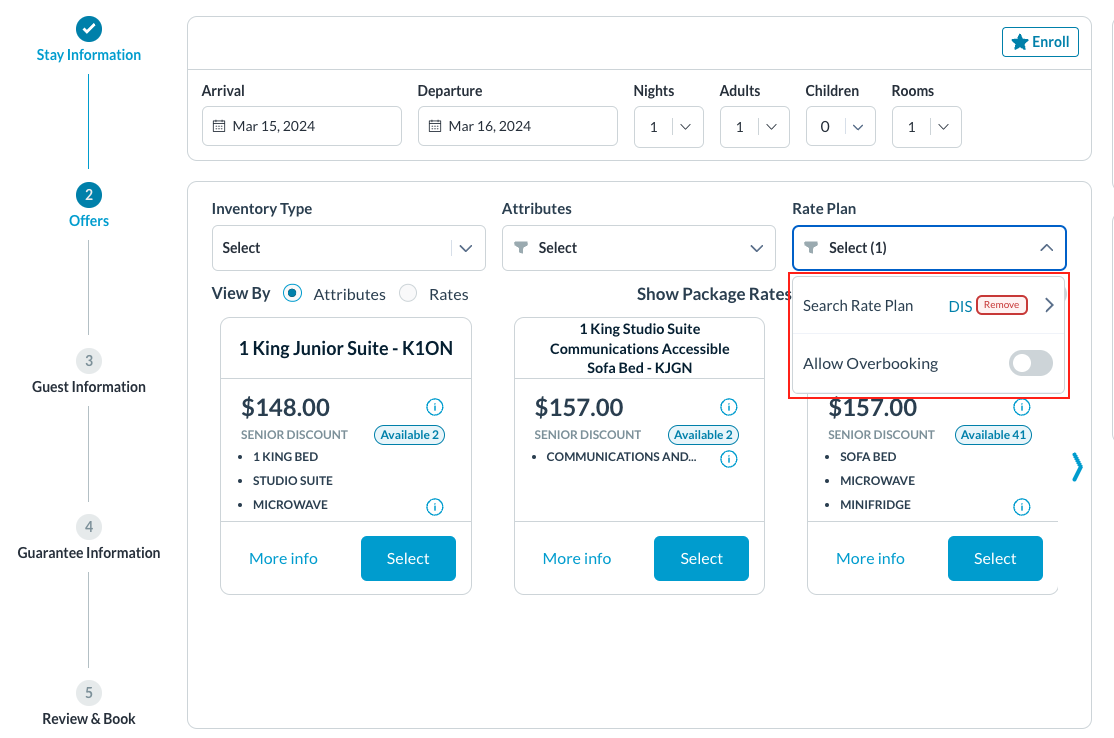 |
Une fois la réservation terminée, ouvrez-la et cliquez sur l'onglet « Séjour ». Dans la section « Plan tarifaire », cliquez sur l'icône « Modifier » au-dessus du « Total du séjour » pour personnaliser le tarif. | 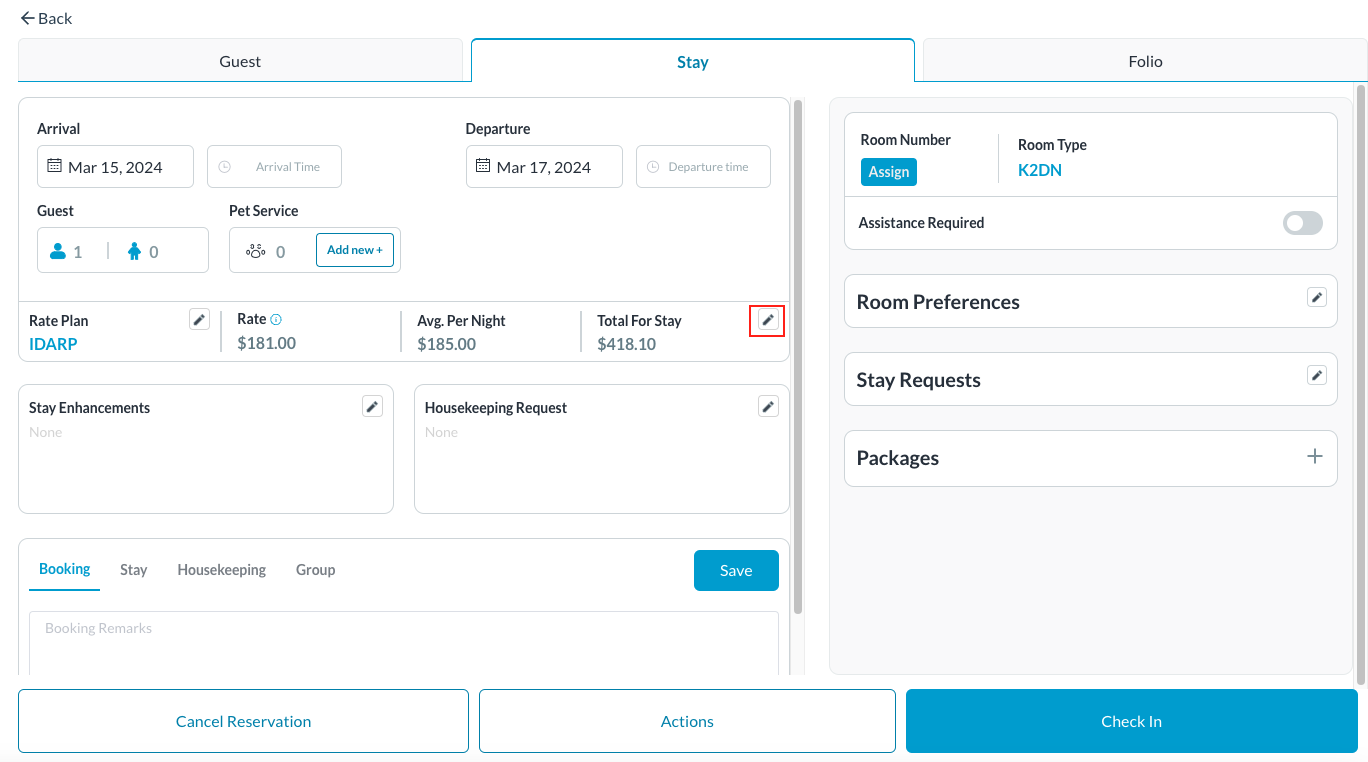 |
Modifiez le tarif pour l'ensemble du séjour ou par nuit. Dans l'exemple ci-contre, le tarif a été modifié pour la deuxième nuit du séjour. Incluez les remarques obligatoires dans le champ « Motif de modification du tarif ». Cliquez sur « Enregistrer » pour mettre à jour la réservation avec le nouveau tarif imposé. | 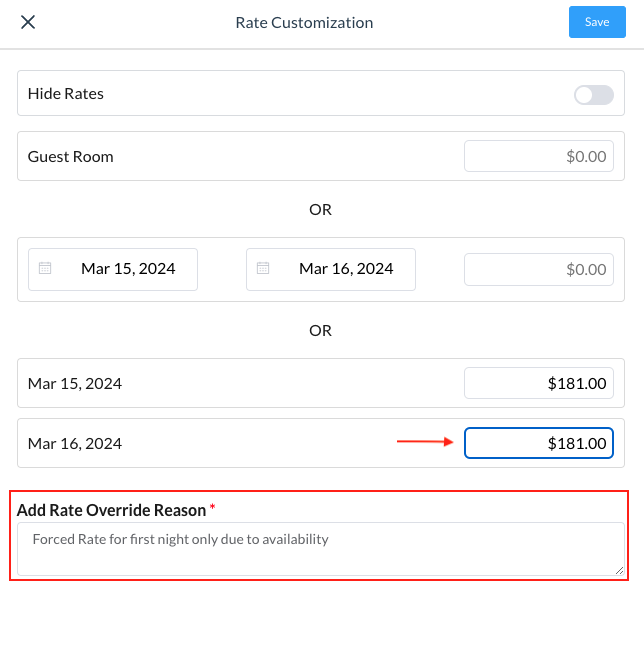 |
Autoriser la surréservation
Sélectionnez Disponibilité dans le menu latéral du tableau de bord de la réception. | 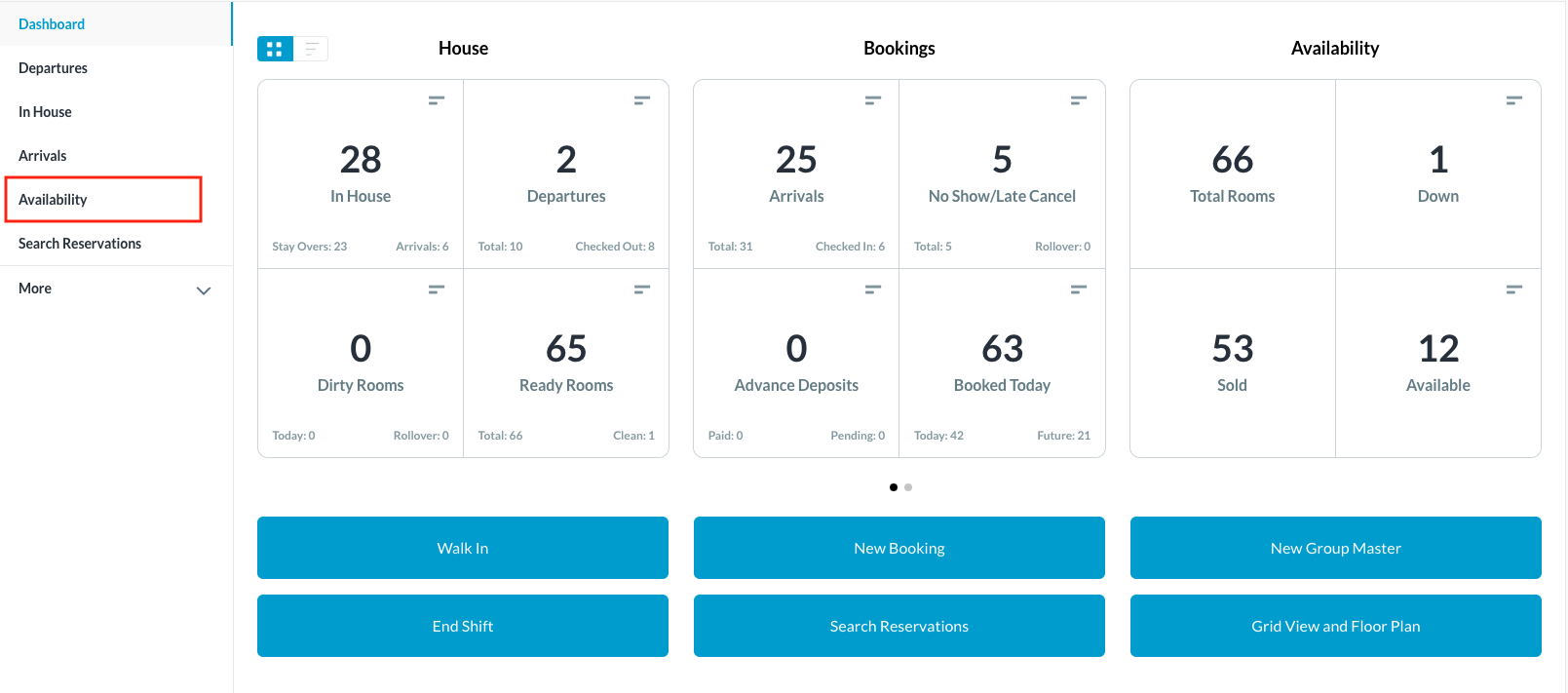 |
La page de recherche de disponibilité s'ouvre. Utilisez les filtres pour rechercher des disponibilités selon n'importe quelle combinaison de dates d'arrivée et de départ, de type d'inventaire, d'attributs et de plan tarifaire. Au fur et à mesure que vous effectuez votre sélection, la liste des chambres disponibles se met automatiquement à jour pour n'afficher que celles correspondant à vos critères de recherche. | 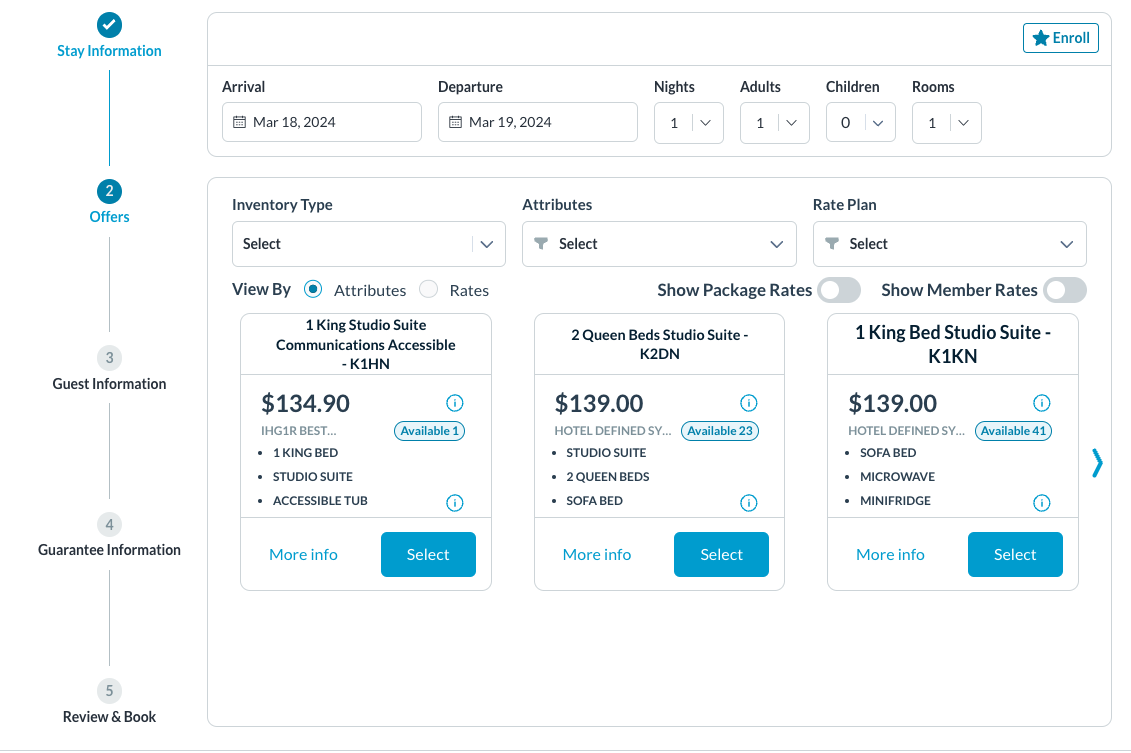 |
Si un type de chambre n'est plus disponible, en raison de la disponibilité et des stratégies de vente, la surréservation peut toujours se produire. Dans le menu déroulant « Plan tarifaire », cliquez sur « Autoriser la surréservation ». Continuez la réservation. | 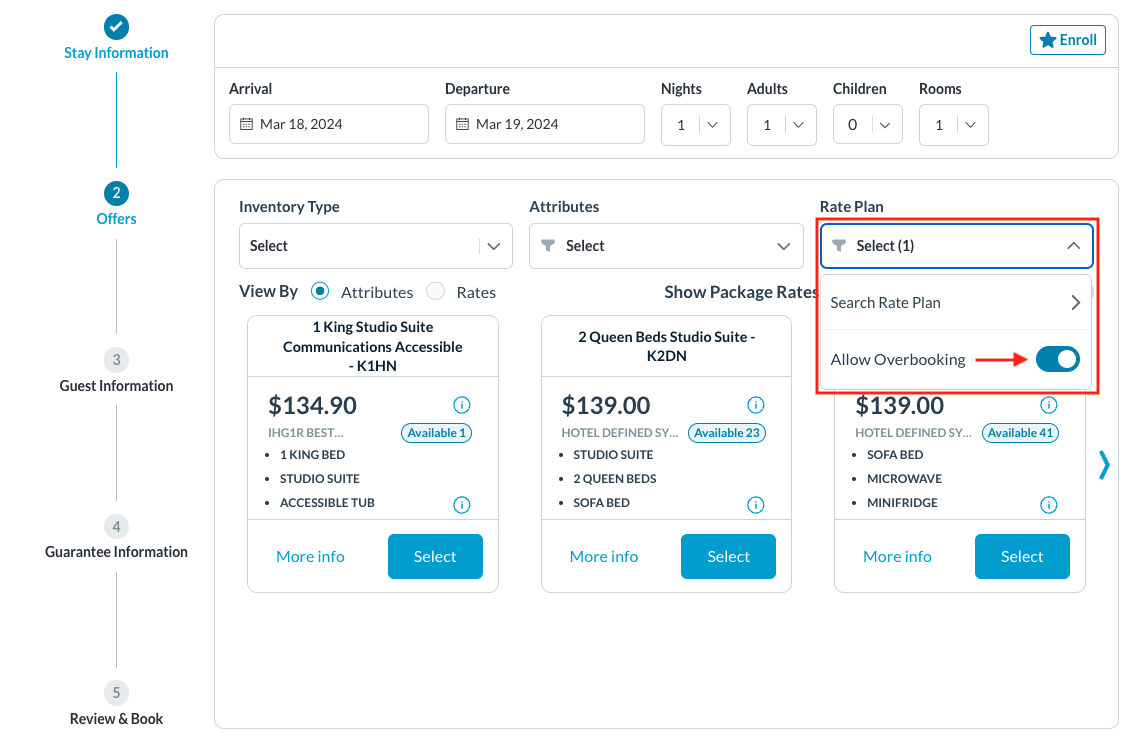 |
